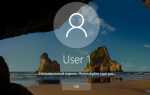Сброс пароля локального администратора в Windows 2000 / 2003 / XP / Vista / 2008 / R2 / 2012 / R2 / 8
нояб
К сожалению, бывает так, что мы не можем залогиниться в Windows-систему из-за того, что забыли и потеряли пароль от локального администратора.
К счастью, есть возможность сбросить пароль для административной учетной записи. Сейчас я покажу вам, как это делается. Очень рекомендую сохранить эту страницу в закладки, чтобы во время необходимости, у вас все было под рукой :-).
Во-первых
, надо скачать вот этот образ. Именно им мы будем сбрасывать пароль. Записываем образ на CD-диск или монтируем образ в виртуальную машину (как это было в моем случае). Загружаемся с этого образа.
Получаем вот такую картину.
Просто нажимаем Enter или чуть-чуть подождать — загрузка запустится сама.
… вот оно загружается …
На этом этапе необходимо выбрать дисковый раздел, чтобы его замонтировать (подключить). На скриншоте показан только один раздел. Вводим его номер (1) и жмем Enter.
Диск подмонтирован, о чем говорит надпись Success! Сейчас надо выбрать нужную операцию. 1 — сброс пароля в базе SAM.
Опять выбираем операцию. 1 — редактирование данных пользователей.
Показан список локальных пользователей. Выбираем нужного пользователя. Надо ввести его RID (берем из первой колонки).
И еще раз выбираем операцию. 1 — сбросить пароль на пустой.
Нам говорят, что операция успешна (Password cleared!). Опять выбираем операцию. Нажимаем q
для выхода.
Еще раз нажимаем q
.
Нас спрашивают, сохранить ли изменения. Нажимаем Y
для сохранения.
Тут нажимаем просто Enter и выходим. Далее перегружаем компьютер через reset и пробуем зайти.
Обратите внимание, что этим же способом можно сбросить пароль режима восстановления Active Directory (Active Directory Restore Mode). Этот пароль задается для каждого контроллера домена отдельно при его развертывании. По сути, этот пароль является паролем локальной учетной записи администратора.
Метки: Windows (RU)
» onclick=»window.open(this.href,’win2′,’status=no,toolbar=no,scrollbars=yes,titlebar=no,menubar=no,resizable=yes,width=640,height=480,directories=no,location=no’); return false;» rel=»nofollow»> Печать
Сброс пароля администратора Windows

Вчера моя дочь принесла ноут своего друга с просьбой о помощи в восстановлении входа в Windows. После уточнения причины оказалось, что всё дело в любопытстве и тяге к экспериментам. Просто её друг решил поставить пароль на «винду», ну и чего-то там у него не получилось. Вобщем, прежде чем делать — надо читать инструкцию. 🙂
Поиск решения проблемы занял часа три. Не потому, что я не смог его найти сразу. Просто решений было перепробовано несколько, но безрезультатно.
И вот я «натыкаюсь» на сайт некоего pankoff, который предлагает ещё одно решение по сбросу пароля администратора Windows.
Для этого он предлагает воспользоваться прогой Windows Key Enterprise Edition 8.3.2867.
Она представляет собой образ диска, с которого необходимо загрузиться при старте ПК и сбросить существующие пароли, установив свои. Вес проги — 9 мегабайт.
Также он пишет, что прога поддерживает системы Windows Vista/XP/2000/NT workstations (включая Windows XP Tablet PC Edition) и Windows 2003/2000/NT servers (включая Windows Server 2003 R2).
Так как мне надо было только сбросить пароли Windows XP SP3, я её скачал и записал образ на диск.
К сожалению я не подумал сделать скрины, но постараюсь пошагово описать действия.
- Скачиваем Windows Key Enterprise Edition 8.3.2867. (* Файл расположен на «народе». Если, вдруг, его там уже не будет — обращайтесь, поделюсь);
- Записываем образ на диск любой, умеющей это делать прогой;
- Включаем ноут и заходим в BIOS для изменения порядка загрузки;
- В BIOS выставляем загрузку с CD/DVD;
- Жмём F10 и Enter;
- Комп перезагрузиться и начнется загрузка с диска;
- Появиться синий экран, как при установке Windows;
- Через минуты 3 появиться чёрный экран со множеством буковок;
- Смотрим в самый низ экрана — там список юзеров. Администратор будет первым и, скорее всего, прописан вопросиками.
- Самая нижняя строчка — это вопрос, пароль какого юзера нам надо сбросить. Жмём [1] и Enter;
- Вам будет сказано, что паролю Админа пришёл «кирдык» и вопрос: Пароль ещё какого юзера надо сбросить;
- Если больше ничего не надо — ставим [q] (Quit) и жмём Enter;
- Комп пошёл в перезагрузку;
- Опять заходим в BIOS и меняем приоритет загрузки с CD на HDD;
- Снова жмём F10 и Enter;
- Перезагружаемся и имеем Windows без паролей;
P.S. Там же на сайте pankoff в комментариях есть ссылка на такую же прогу, но для сброса пароля Windows 7 и Vista. Её можно скачать с Депозита (5,3 Мб).
Кста, если её там не окажется — пишите, тож поделюсь.